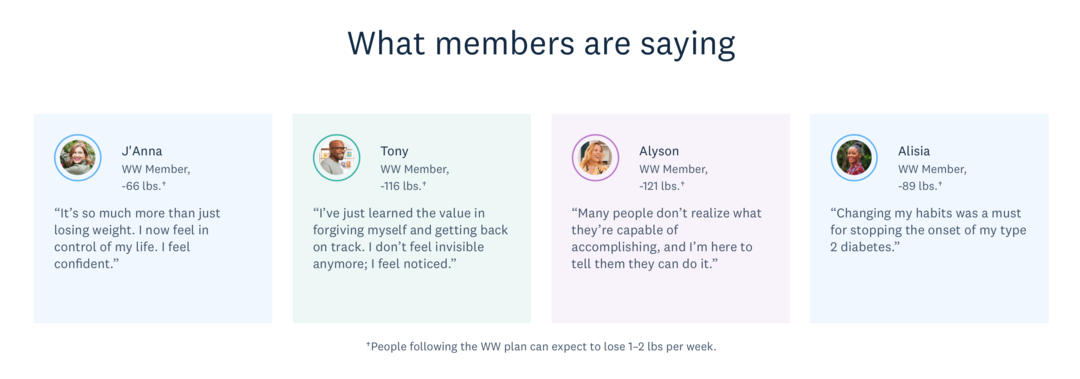Kuusi määritettävää heti Apple Watch -laitteessasi (ja muutama ennen)
1 Password Omena Apple Kello / / March 18, 2020
Viimeksi päivitetty

Äskettäisistä kokemuksistani uuden Apple Watchin kanssa oppin joitain tärkeitä asioita, jotka on tehtävä heti ennen ja heti sen jälkeen, kun olet saanut kiiltävän uuden leluasi.
Nyt kun Apple myy Apple Watch vähittäiskaupoissa enemmän ihmisiä saa niitä. Viimeaikaisista kokemuksistani uuden kellon kanssa opiskelin joitain tärkeitä asioita, jotka on tehtävä heti ennen ja heti sen jälkeen, kun olet saanut kiiltävän uuden lelusi.
Ennen Apple Watchin ostoa
Tässä on muutamia vinkkejä, jotka tulee noudattaa ennen Apple Watch -sovelluksen aloittamista.
Suorita kaikki päivityksesi
Jotkut ihmiset laiskuvat ja älä tee järjestelmäpäivityksiä. Syyt vaihtelevat - ehkä se johtuu siitä, että haluat pitää puhelimesi täynnä musiikkia ja sovelluksia, eikä sinulla vain ole tarpeeksi tilaa päivityksen suorittamiseen. Tai ehkä sinulla vain ei ole aikaa etkä voi riskiä päivityksestä, joka aiheuttaa ongelmia matkapuhelimellasi. Apple Watchin käyttämiseksi iPhone tarvitsee kuitenkin iOS 8.3: n tai uudemman. Haluat myös päivittää kaikki sovelluksesi, koska jotkut niistä on päivitetty tukemaan Applen uutta Watchia ja sisältävät monia uusia toimintoja.
Päästä eroon käyttämättömistä sovelluksista
Kun olet suorittanut nämä päivitykset, poista juuri testaamasi ohjelmat tai et enää käytä niitä. Minulla on esimerkiksi kaikki suuret lentoyhtiösovellukset, mutta en ole tulevia lentoja. En tarvitse niitä puhelimessani. Kun Apple Watch -parisi muodostuu, se muodostaa yhteyden sovellustesi kanssa. Mitä vähemmän puhelimellasi on sovelluksia, sitä nopeampi alkuasennus. Kun kelloani kehotettiin asentamaan käytettävissä olevat sovellukset, valitsin Asenna myöhemmin. Apple Watch ei kuunnellut ja yritti asentaa ne joka tapauksessa. Kun olen käynyt läpi tämän alkuperäisen asennuksen, suosittelen puhaltamaan tarpeettomat sovellukset ja valitsemaan ne Asenna kaikki. Mitä hauskaa on siitä, että Apple Watch on riisuttu?
Käynnistä puhelin uudelleen
Aivan kuten tietokone, puhelimetkin ovat mahtavia. Minulla on tusina paria Bluetooth-laitetta ja puhelimeni sekoittuu. Uudelleenkäynnistys ennen pariliitosta varmistaa, että puhelimesi ei ole menossa onnettomuuteen, ja se saattaa estää sinua turhautumasta uuden kellosi kanssa.
Apple Watch -asennuksen jälkeen
Nimeä kellosi uudelleen
”Dave’s Watch” kuulostaa niin tylsältä. Jos tämä on henkilökohtainen laite, haluan asettaa nimen. Napauta Apple Watch -sovelluksessa yleinen > Noin > Nimi. Voit nähdä, minkä nimeni minun (anteeksi kapteeni Jack Harknessille).
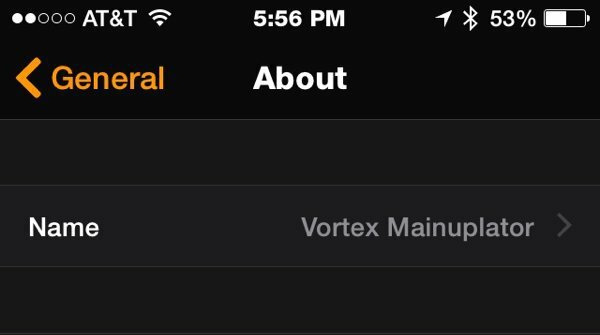
vähennä liikettä
Huomaa, kuinka kuvakkeet liikkuvat, kun yrität löytää niitä. Se on kissan ja hiiren peli, joka on mielestäni ärsyttävä. Mene yleinen > saavutettavuus ja sitten vaihtaa Vähennä liike Päällä. Nyt sovelluksesi on helpompi löytää Watchista - ainakin mielestäni. Kun olet näytöllä, tutustu muihin vaihtoehtoihin. Keski-ikäiset silmäni tarvitsevat lihavoitua tekstiä ja vähentää läpinäkyvyyttä.
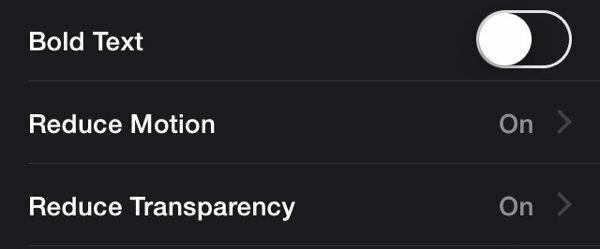
Helppokäyttöisyys
Rakastan sitä, että minun ei tarvitse vetää puhelinta taskustani lukeaksesi ilmoitusta. Ajaessani en kuitenkaan halua edes kääntää rannetta. Vieritä Esteettömyys-asetuksissa kohtaan Helppokäyttöisyys ja valitse Selostus. Kun napsautat kolme kertaa napsauttamalla digitaalista kruunua, kellosi lukee sinulle näytön näytöt. Sammuta se kolme kertaa napsauttamalla uudelleen. Erinomainen ajamiseen tai kun treenaan Bluetooth-kuulokkeilla.
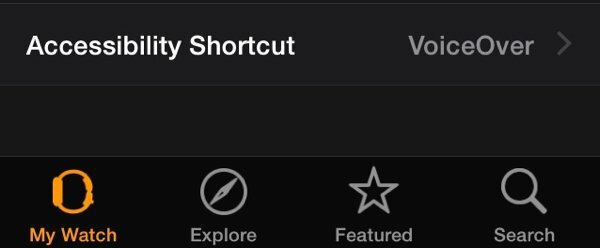
Määritä sovellukset ja katseet
Nyt on oikea aika pelata. Selaa sovelluksiasi ja selvitä, mitä haluat puhelimella. Jokaisella puhelimellasi toimivalla sovelluksella voi olla sovellus ja potentiaalinen silmäys. Ennen kuin markkinat kehittyvät, Katso sovelluksen laatu ja toiminnallisuus eivät ole samansuuntaiset iPhonen kanssa. rakastan 1Password mutta en käytä Apple Watch -sovellusta. Ainoa, että sovellus tekee sen, että saan valita luettelon salasanoista, jotka minulla on Watch-laitteessani. Haukotus.
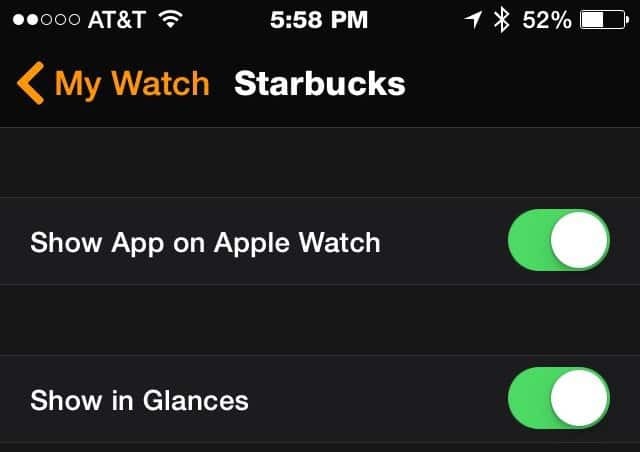
Starbucks-sovellus on kaikki mitä tarvitsen kellossa. Watch-sovellus löytää lähimmän Starbucksin ja sen aukioloajat. Jos napautan sijaintia, se vie minut karttasovellukseen. Mikä parasta, saan rekisteröidyn Starbucks-luottokorttini, vaikka en voi maksaa Starbucks-sovelluksella (he panivat sen Passbookiin).
Määritä Passbook ja Apple Pay
En ollut koskaan iso Passbook-fani. Se yritti liian usein arvata mitä halusin ja ärsyttää minua. Kun olin ostoskeskuksessa, jossa kaupat olivat lähellä toisiaan, se toi aina väärään sijaintiin. Käytännössä, jos vedän puhelimeni, kuinka paljon vaikeampaa on vetää lompakkoni?
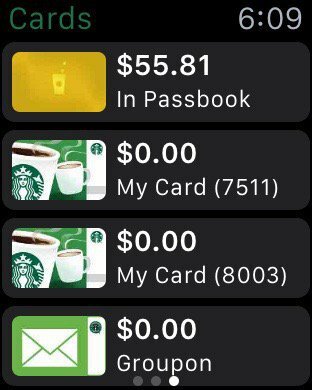
Apple Watchin Passbook on eri. Mieluummin kiertäisin ranteeni ja pyyhkäisin toiselle kortille kuin vedä puhelinta tai lompakkoasi. Samoista syistä en lisännyt luottokorttejani iPhoneen. Apple Watchin kanssa näiden tietojen pitäminen ranteessa on järkevämpää. Starbuckin Watch-sovellus ei anna sinulle skannattavaa lahjakorttia, mutta lisäämällä se Passbookiin.
Aseta mukautetut viestivastaukset
Koska sinulla ei ole näppäimistöä, et voi kirjoittaa vastausta Viesteihin Apple Watchista. Voit muuttaa iPhonen Apple Watch -sovelluksen vakioviestivastauksia. Siirry Viestit-kohtaan ja napauta Oletusvastaukset. Kun olet siellä, asetan Ääniviestit että Aina sanella. Tällä tavalla et huolestu lähettämällä ääniviestejä ihmisille (Kuka tekee sen?).
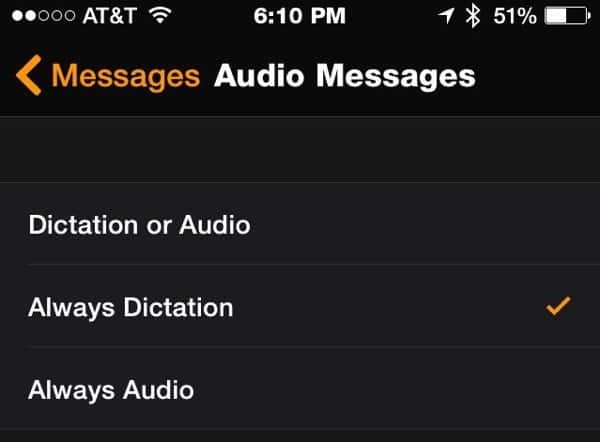
Tämä on aloitusopas Apple Watchillesi. Mene hauskaa sen kanssa!